360系统重装大师如何安装win10系统
- 分类:Win10 教程 回答于: 2022年09月14日 14:25:23
很多用户都喜欢使用系统重装工具帮助自己的电脑完成重装系统的操作,有网友想要了解360系统重装大师的使用方法,那么今天,小编就把360系统重装大师如何安装win10系统步骤介绍给大家。
工具/原料:
系统版本:Windows 10
品牌型号:戴尔DELL
软件版本:360系统重装大师
方法一、360系统重装大师安装Win10系统的方法
1、首先是要在电脑上安装360系统重装大师。360系统重装大师

2、接下来我们启动360系统重装大师。大家能够看到,下图中给出了重装系统的4个步骤。我们点击开始重装系统。

3、这时候它会检测您是否符合安装条件。提醒大家360系统重装大师是不能把XP版本的系统装成win7版本的。

4、接下来该选择重装类型了。总共有两个选择,第一是重装后恢复资料和一键安装软。官方推荐的是这种。但是我个人体验不是很好,重装软件的时候感觉很慢(不知道什么原因。)我个人建议用其他方法进行备份。为了给大家演示,我选择第一种。

5、接下来是选择要保留的个人和电脑资料。可以直接选择下一步,也可自定义。
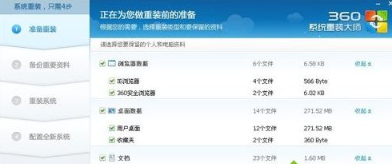
6、接下来根据提示就点下一步就好了,系统开始重装了。剩下的就需要等待了。这个时候您静静的等待它装完吧,全程大概用时几分钟,这要根据您电脑备份资料的多少而定。

7、好了,进度完成了,现在需要重新启动电脑。点击立即重启。
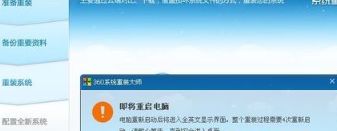
8、进入到这一步的时候一定要选择第一项,否则的话,就会进入到重装系统之前的状态了。

9、现在正在配置系统。我们需要做的还是等待。
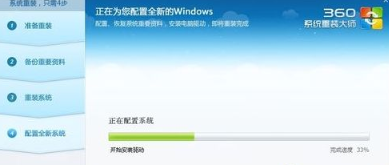
10、现在大功告成。一个崭新的系统呈现在我们面前了。

11、点击开始使用全新的WINDOWS。把我们备份的软件重新安装。至此重装系统就结束了。体验一下您的新系统吧。

总结
1、首下载安装360系统重装大师。
2、启动360系统重装大师,点击开始重装系统。
3、等待检测您是否符合安装条件。
4、选择重装类型了,选择第一种。
5、选择要保留的个人和电脑资料。
6、点击下一步,系统开始重装。
7、点击立即重启后选择第一项。
8、现在正在配置系统,完成
 有用
26
有用
26


 小白系统
小白系统


 1000
1000 1000
1000 1000
1000 1000
1000 1000
1000 1000
1000 1000
1000 1000
1000 1000
1000 1000
1000猜您喜欢
- 如何使用win10官方修复工具重装系统..2020/08/28
- 详解win10预览版下载方法2021/07/12
- 苹果双系统怎么重装windows10教程..2022/06/26
- 暗影精灵怎么重装系统win102022/07/10
- win10重装系统是什么步骤2022/11/11
- 2017一键安装win10系统安装方法图解..2017/08/03
相关推荐
- 华为平板怎么安装win10系统详细教程..2021/04/21
- 光驱弹不出来,小编教你解决光驱弹不出..2018/09/12
- win10开机有三个系统选项怎么办..2020/10/04
- 教你win10怎么设置环境变量2019/03/12
- 0xC004C00F,小编教你win10系统激活失..2018/06/05
- 游戏截图,小编教你游戏里怎样截图..2018/05/02

















